我几天前下载了 Webdriver 模块。 经过简单的研究,我发现这个模块可以做很多有趣的事情。 接下来我在这里通过一个例子来了解一下webdriver的操作(完整代码在文末)。
首先观察正常的购物流程(以易迅商城为例)
打开易迅网站()→点击登录→选择账号密码登录→输入账号密码→打开购物车,选择您要订购的商品→点击结帐→支付订单
1.首先导出第三方模块并指定webdriver位置
1 from selenium import webdriver
2 import time
3
4 #将账号密码赋给变量name、password
5 password = '京东密码'
6 name = '京东账号'
7 #指定webdriver位置
8 driver = webdriver.Chrome('/home/chromedriver')
2.打开易迅网站
driver.get('https://www.jd.com/')
3、点击登录选项,先将键盘连接到登录选项,右键检测
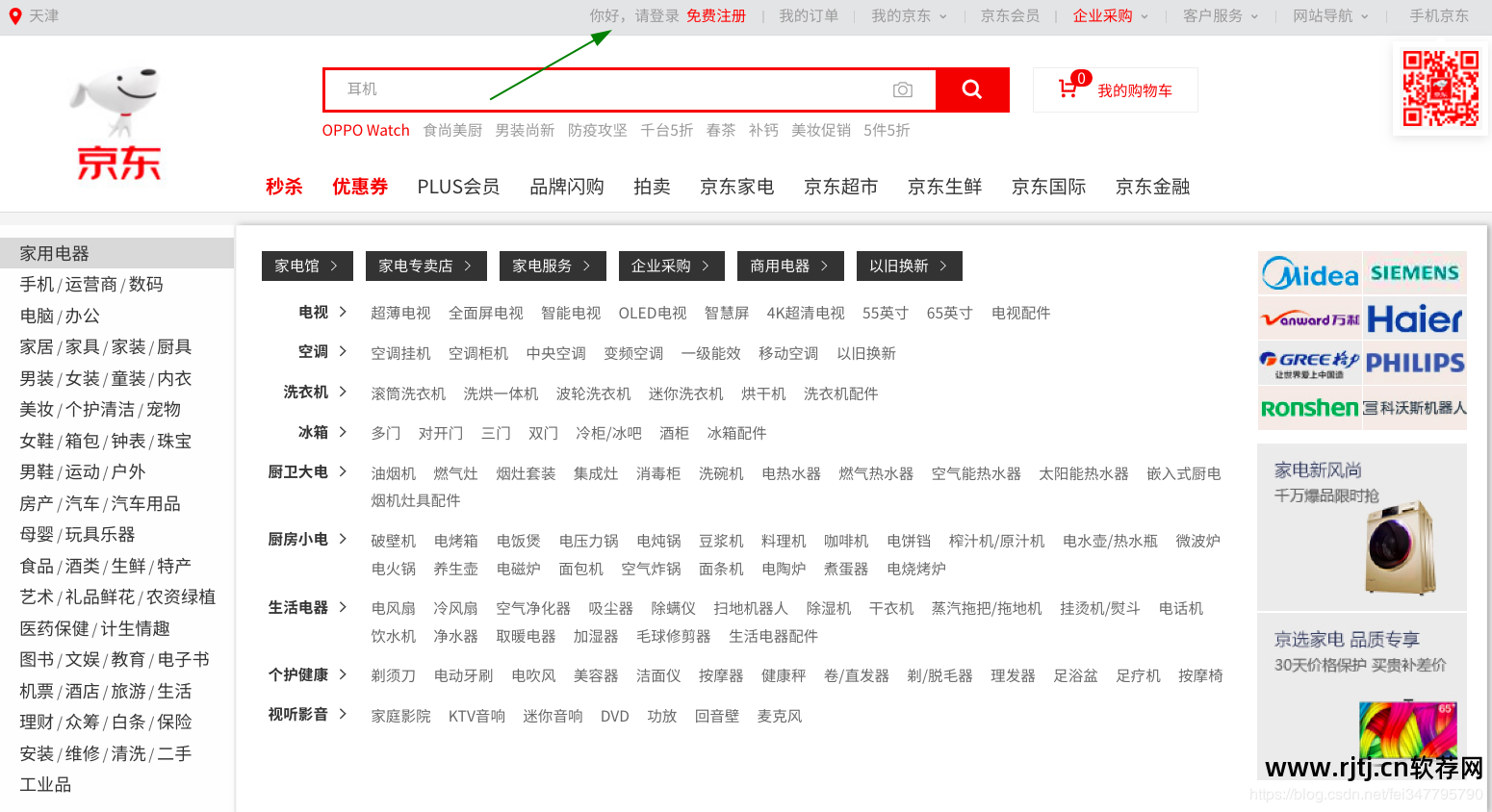
我发现可以根据文字内容定位到选项,

发现可以根据文字内容定位到选项
#点击登录选项
driver.find_element_by_link_text('你好,请登录').click()
4.进入登录界面,手动输入账户密码,登录账户
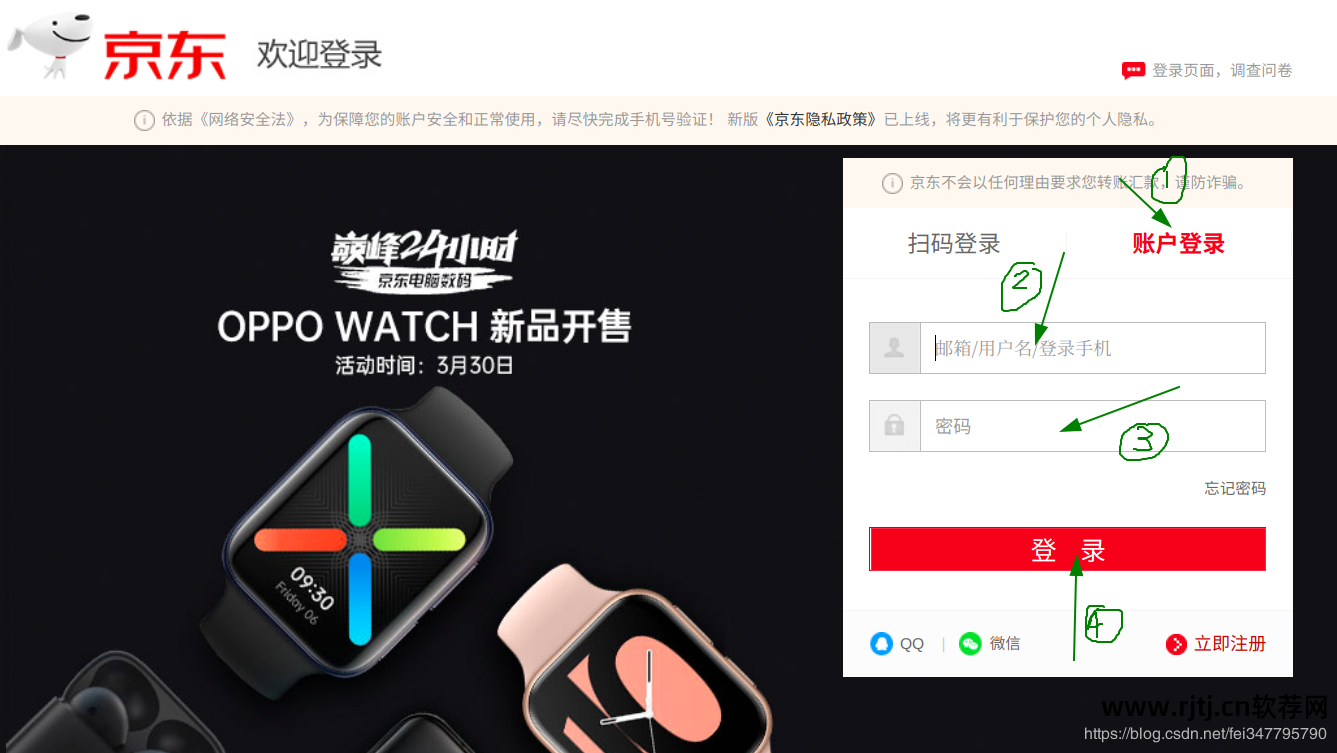
右键检测,发现选项可以通过文本定位,分别可以通过name属性定位,还可以通过ID定位

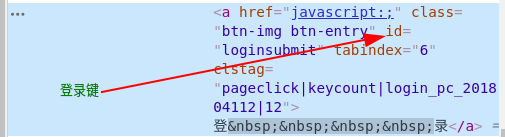
1 #点击账户登录
2 driver.find_element_by_link_text('账户登录').click()
3 #输入账号密码
4 driver.find_element_by_id('loginname').send_keys(num)
5 driver.find_element_by_id('nloginpwd').send_keys(pwd)
6 #点击登录键
7 driver.find_element_by_id('loginsubmit').click()
8 #延时5s
9 time.sleep(5)
我们点击登录后,可能会有一个滑块验证链接,可以通过机器学习手动验证,而由于我们现在只熟悉webdriver操作易语言抢购软件教程,所以可以使用自动操作来通过验证。
即点击后,添加一个延迟time.sleep(5)并在5s内通过滑块验证
5.点击购物车,勾选您要订购的商品,点击付款

购物车可以通过文字定位

driver.find_element_by_link_text('我的购物车').click()
之后您需要勾选您想要下单的商品,然后点击结账
我使用微软浏览器的xpathhelper插件来定位复选框易语言抢购软件教程,结算键也可以使用文本来定位
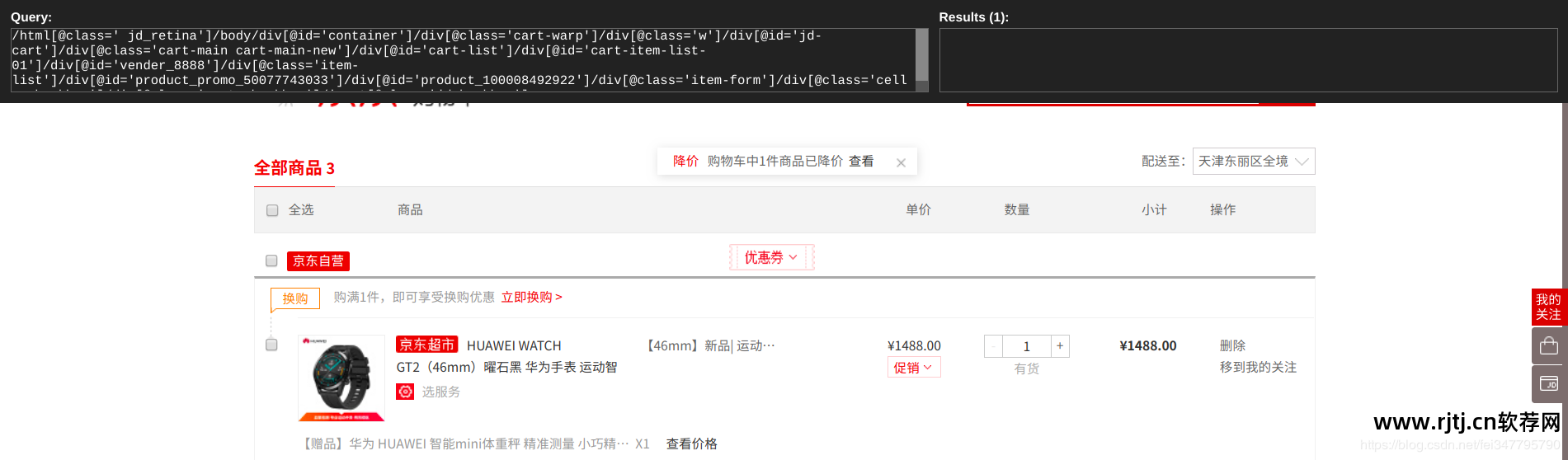
#使用xpath语法定位复选框
driver.find_element_by_xpath("/html[@class=' jd_retina']/body/div[@id='container']/div[@class='cart-warp']/div[@class='w']/div[@id='jd-cart']/div[@class='cart-main cart-main-new']/div[@id='cart-list']/div[@id='cart-item-list-01']/div[@id='vender_8888']/div[@class='item-list']/div[@id='product_promo_50077743033']/div[@id='product_100008492922']/div[@class='item-form']/div[@class='cell p-checkbox']/div[@class='cart-checkbox']/input[@class='jdcheckbox']").click()
#点击去结算
driver.find_element_by_link_text('去结算').click()
这时候如果直接用之前的定位方式去检查和结账的话,代码运行后就会报错。 这是因为点击我的购物车后,打开了一个新的网页,代码执行的默认网页还是在
所以程序找不到我们定位的位置,所以会提示错误
该段的正确代码是
#保存初始网页
wnhandle = driver.current_window_handle
#点击我的购物车
driver.find_element_by_link_text('我的购物车').click()
#保存打开的所有网页
all_handle = driver.window_handles
#遍历保存的网页
for handle in all_handle:
#判断当前打开的网页是否为初始网页
if handle != wnhandle:
#若为新打开的网页,则切换到新网页
driver.switch_to.window(handle)
#设置延时
time.sleep(2)
#勾选复选框
driver.find_element_by_xpath("/html[@class=' jd_retina']/body/div[@id='container']/div[@class='cart-warp']/div[@class='w']/div[@id='jd-cart']/div[@class='cart-main cart-main-new']/div[@id='cart-list']/div[@id='cart-item-list-01']/div[@id='vender_8888']/div[@class='item-list']/div[@id='product_promo_50077743033']/div[@id='product_100008492922']/div[@class='item-form']/div[@class='cell p-checkbox']/div[@class='cart-checkbox']/input[@class='jdcheckbox']").click()
#点击结算
driver.find_element_by_link_text('去结算').click()
6. 封装函数
将以上函数封装成模块,方便调用
def login_in(self,num,pwd):
7. 定义模块调用
def run_driver(self,num,pwd):
self.login_in(num,pwd)
完整代码
1 from selenium import webdriver
2 import time
3
4 name = '账号'
5 password = '密码'
6
7 #指定webdriver位置
8 driver = webdriver.Chrome('/home/jmhao/chromedriver')
9 #打开京东网址
10 driver.get('https://www.jd.com/')
11
12 class pay:
13 #登录模块
14 def login_in(self,num,pwd):
15 driver.find_element_by_link_text('你好,请登录').click()
16 time.sleep(1)
17 driver.find_element_by_link_text('账户登录').click()
18 time.sleep(1)
19 driver.find_element_by_id('loginname').send_keys(num)
20 driver.find_element_by_id('nloginpwd').send_keys(pwd)
21 time.sleep(1)
22 driver.find_element_by_id('loginsubmit').click()
23 time.sleep(5)
24 wnhandle = driver.current_window_handle
25 driver.find_element_by_link_text('我的购物车').click()
26 all_handle = driver.window_handles
27 for handle in all_handle:
28 if handle != wnhandle:
29 driver.switch_to.window(handle)
30 time.sleep(2)
31 driver.find_element_by_xpath("/html[@class=' jd_retina']/body/div[@id='container']/div[@class='cart-warp']/div[@class='w']/div[@id='jd-cart']/div[@class='cart-main cart-main-new']/div[@id='cart-list']/div[@id='cart-item-list-01']/div[@id='vender_8888']/div[@class='item-list']/div[@id='product_promo_50077743033']/div[@id='product_100008492922']/div[@class='item-form']/div[@class='cell p-checkbox']/div[@class='cart-checkbox']/input[@class='jdcheckbox']").click()
32 driver.find_element_by_link_text('去结算').click()
33
34 #运行
35 def run_driver(self,num,pwd):
36 self.login_in(num,pwd)
37
38
39 if __name__ == '__main__':
40 jd = pay()
41 jd.run_driver(name, password)
这段代码只进入结算步骤,仅用于熟悉的webdriver操作

